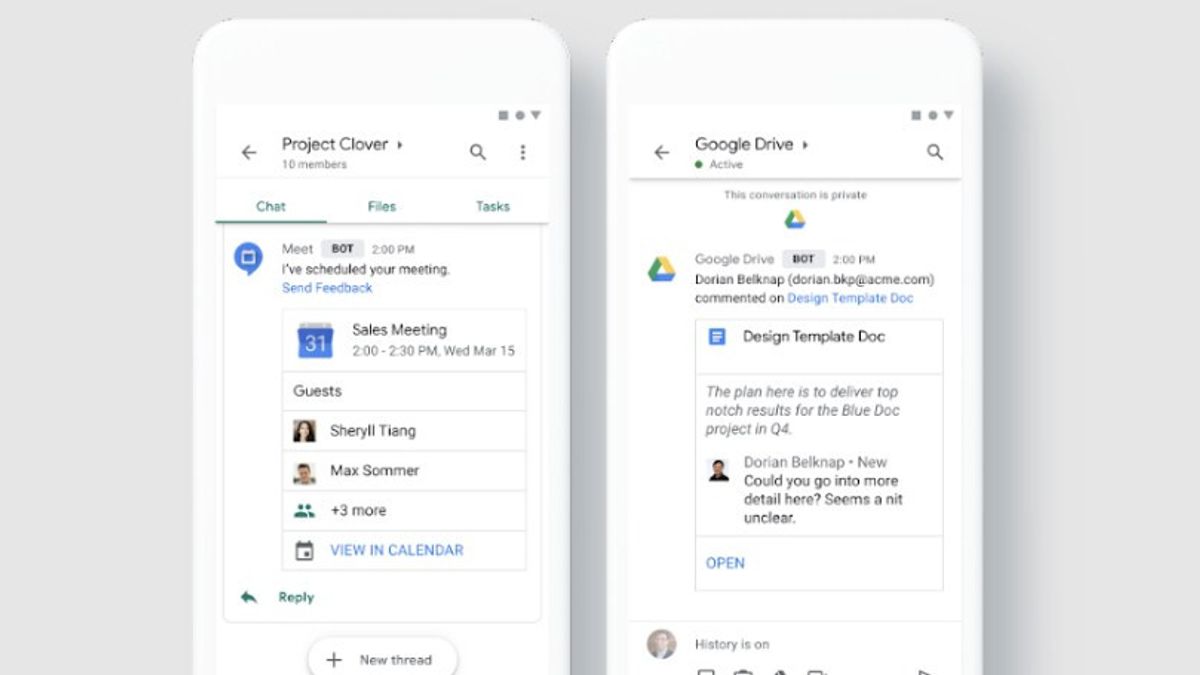YOGYAKARTA - Googleはここ数十年で最も急成長しているテクノロジー企業の1つとなっています。世界中のほぼすべてのユーザーが、インターネット検索を行っている間にアプリを使用しています。
しかし、これは米国に拠点を置く会社の革新を止めなかった。2019年に世界を襲ったパンデミック以来、Googleは皆の仕事を容易にするためにサービスを追加しました。
ビデオ会議を通じた会議活動や会議の数は、誰もが簡単に使用できるGoogleミーティングやGmeetを発表することでGoogleを革新させます。
さらに、GoogleはGmailでアクセスできるチャット機能を追加することで革新しました。開発を容易にするために、彼らはGmailアプリと統合し、Googleチャットになるためのチャットとスペースアプリを持っているWorkplaceを取得しました。
Googleチャットを使用すると、ユーザーは仲間のGmailユーザーとチャットすることができます。それだけでなく、アプリケーションには、ユーザーが複数の人とチャットすることを可能にするグループ会話機能もあります。
ただし、この機能はまだ比較的新しいため、Gmail でチャット機能を有効にする方法を知っているユーザーはあまりいません。
したがって、VOI チームの下では、Gmail アプリで Google チャット チャット機能を有効にするために実行できる手順をまとめます。
Gmail アプリで Google チャットを有効にする方法スマートフォンを使用している場合は、携帯電話でアプリケーションに入力し、左上隅にある3行のアイコンを選択できます。
その後、設定メニューが見つかるまで下にスクロールし、[アカウント] を選択します。
次に、もう一度下にスクロールして、[全般設定]メニューを選択します。Android スマートフォンを使用している場合は、[チャットとスペースのタブを表示する] 列を確認できます。
一方、iPhoneまたはiPadのユーザーは、「チャットとスペースのタブを表示する」メニューの横にあるチェックボックスをオンにすることで、それをアクティブにすることができます。
その後、Gmail の下部には「メール」メニューと「会議」メニューだけでなく、「チャットとスペース」メニューも表示されます。
そのため、チャットとスペース機能を使用して、Gmail でその機能を有効にした他のユーザーとチャットすることができます。
Gmail の Google チャット機能を有効にして、他のユーザーと簡単にチャットする場所として使用できます。
他のインスタント メッセージング アプリとは異なり、チャットやスペースを有効にするために電話番号を入力する必要はありません。必要なのは、自分が持っている電子メール アドレスのみです。
The English, Chinese, Japanese, Arabic, and French versions are automatically generated by the AI. So there may still be inaccuracies in translating, please always see Indonesian as our main language. (system supported by DigitalSiber.id)